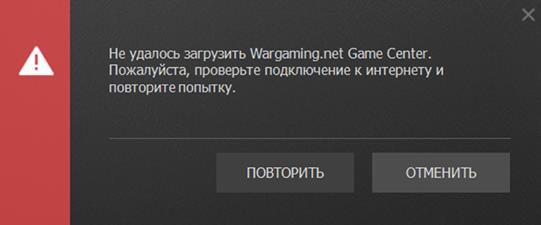При попытке обновления клиента игры появляется ошибка, блокирующая скачивание патча.
Ошибка гласит:
Не удалось подключиться к сервису обновлений. Пожалуйста, проверьте подключение к интернету и повторите попытку.
Причин несколько:
- Проблемы с интернет соединением.
- Перегрузка серверов WG.
- Антивирус не пропускает соединение Game Center.
Часто ошибка возникает в день крупного патча, когда серверы картошки не справляются с наплывом желающих скачать обнову.
- Нажми кнопку «Повторить» в окне ошибки или дождись окончания таймера.
- Проверь, есть ли соединение с интернетом.
- Закрой Game Center и удали папку updates из каталога с игрой. Попробуй снова запусть WGC и обновить игру.
- Добавь игру в исключения антивируса.
- Проверь, есть ли ограничения у антивируса. Можно так же временно отключить его.
- Сбрось настройки сетевых служб Windows:
- Нажми клавиши WIN+R.
- Введи cmd в поле.
- Откроется командная строка, в которой по очереди необходимо ввести команды:
- ipconfig /flushdns
- ipconfig /registerdns
- netsh winsock reset
- Ничего необратимого эти команды не делают, а лишь сбрасывают кэш DNS и сетевых служб. На работу ПК никак не отразится.
- Перезагрузи компьютер.
- Если ничего не помогло:
- Полностью удали игру и Game Center.
- Заново установи WGC и игру.
Если проблема сохранится, напиши в саппорт WG с детальным описанием, прикрепи скриншот, а так же с логом (создать его можно через WGC — «Создать отчет»).
Приветствуем, друзья! Все мы знаем, что компания Wargaming тщательно следит за своим детищем World of Tanks, она регулярно выпускает патчи, «заплатки», улучшает графику и игровой процесс. Некоторые геймеры периодически сталкиваются с проблемой, когда игра не может обновиться, появляется сообщение о том, что не удалось подключиться к сервису обновлений World of Tanks. Давайте в этой статье выясним, в чем причина такой неполадки и что делать.
Причины
Такая ошибка может возникать по нескольким причинам, главные из них:
- плохое соединение с интернетом;
- перегруженные сервера Wargaming;
- антивирус блокирует соединение с серверами игры.
Также замечено, что такая проблема часто возникает в дни, когда выходит большой патч для WoT, из-за наплыва игроков сервера «падают».
Как решить проблему?
Список действий, которые нужно делать, чтобы World of Tanks запустилась и обновилась:
- Кликните «Повторить» в сообщении о неполадке и подождите пока время проверки истечет.
- Посмотрите, не отошел ли шнур соединения с интернетом; корректно ли работает роутер; нет ли проблем со стороны провайдера;
- Выйдите из WG Game Center, зайдите в папку с игрой и удалите каталог Updates. После этого снова зайдите в Game Center и попробуйте снова обновиться.
- Включите WoT в список исключения антивирусной программы.
- Перезагрузите конфигурацию сетевых служб ОС: зажмите комбинацию Win+R; далее напишите команду «cmd» в строке; перед вами появится командная строка, куда нужно ввести команды (по очереди): ipconfig /flushdns , ipconfig /registerdns , netsh winsock reset. Данные манипуляции не нанесут вреда игре, они просто сбросят настройки сетевых служб.
- Перезагрузите свой ПК или ноутбук.
- Если вышеперечисленные действия не помогли, то придется полностью удалить World of Tanks и WGC. Затем снова их установите.
В случае, если проблема не исчезает, то свяжитесь с поддержкой Wargaming, подробно опишите проблему, сделайте снимки экрана и прикрепите лог об ошибке, он делается в Game Center при помощи кнопки «Создать отчет». Кстати, если являетесь также фанатом Counter-Strike, то на down-cs.net вы всегда сможете найти множество модификаций любимой игры.
Итоги
Надеемся, наши советы вам помогут и вы сможете быстро избавиться от ошибки обновления WoT. Проделайте все действия по шагам и у вас все получиться. Также не стесняйтесь писать в саппорт Wargaming, специалисты всегда готовы помочь. Удачи!
Get the Reddit app
Scan this QR code to download the app now
Or check it out in the app stores
Every time I try to start WoT the Game Center tries to update and fails with this error message.
I tried rebooting my Pc deactivating my Firewall restarting my router etc. and nothing worked.
My internet connection seems to be completely fine. (except for Wargaming official sites which suddenly have load times of up to a minute even though I have 50 Mbps download speed).
I only found one other Reddit post on this exact problem from two years ago, but couldn’t find any answers on how to fix it.
https://preview.redd.it/f695cwrn1bva1.png?width=600&format=png&auto=webp&s=74d90157ac81a1b669c36adb1e10bb9ede7b841a
submitted by /u/Killertoast13
[link] [comments]
Не устанавливается Lesta Game Center
Рассмотрим несколько эффективных решений неполадки. Для поиска подходящего решения рекомендуется внимательно читать сообщения, которые показывает лаунчер.
Как инициировать передачу данных Lesta
После проведения установки на экране компьютера может появиться уведомление о необходимости начала инициации передачи информации. Это сообщение характерно для пользователей, которые пытаются загрузить лаунчер без предварительного переноса учетной записи.
Сама процедура переноса осуществляется на официальном сайте https://eu.wargaming.net/ . Для этого необходимо выполнить несколько шагов, руководствуясь системными подсказками. Как правило, процедура не занимает больше нескольких часов.
Перенос Lesta
Рассмотрим подробную последовательность действий для начинающих пользователей:
- Посетите официальный сайт WG .
- Нажмите кнопку переноса аккаунта.
- Авторизуйтесь под своими учетными данными.
- Сделайте выбор.
- Загрузите новый игровой центр.
- Дождитесь успешного завершения процедуры.
Каждый игрок способен воспользоваться последней попыткой переноса аккаунта, несмотря на сделанный ранее выбор. Для этого рекомендуется проконсультироваться с технической поддержкой компании.
Перенос аккаунта может осуществляется в течение нескольких часов. Максимальный срок составляет пару дней. При этом пользователь может сталкиваться с разнообразными техническими ошибками при попытке запуска игрового лаунчера. Статус переноса отображается на официальном сайте компании внутри личного кабинета.
Необходимо отметить, что во время переноса аккаунта возникать проблемы с поступлением писем на электронный почтовый адрес. Именно поэтому нужно пользоваться сервисами региона, указанного в настройках. Например, если игрок перешел на Lesta, рекомендуется прикрепить почту Yandex, Mail.Ru и так далее. Тем временем европейские серверы лучше всего работают с зарубежными почтовыми серверами — такими, как Google Mail, Yahoo и так далее.
Невозможно установить безопасное соединение — Ошибка 31
Во время установки Game Center может возникнуть ошибка. Распространенная причина тому является отклонение разрешение во встроенном брандмауэре операционной системы.
При появлении ошибки 31, рекомендуется изменить параметры безопасности системы:
- Откройте панель управления.
- Выберите параметры системы и безопасности.
- Найдите брандмауэр.
- Откройте разрешения взаимодействия.
- Нажмите кнопку изменения параметров и разрешите «Другое».
- Напишите путь к устанавливаемой программе.
- Повторите инсталляцию.
Если игровой центр был успешно установлен, он появится в списке программ с разрешениями. Поставьте возле него две галочки и сохраните внесенные параметры.
Во время установки не пользуйтесь сервисами VPN. Они вызывают разнообразные сбои.
Отключение антивируса
Нередко программное обеспечение Lesta Game Center блокирует встроенный системный защитник. Это можно сделать в параметрах компьютера. Если на компьютере используется другой антивирус, вы тоже можете его отключить.
Для этого узнайте его название. После чего выполните поиск в Интернете. Там вы найдете пошаговую инструкцию с перечислением всех необходимых действий. Таким образом, вы сможете разрешить установку программы.
Установка WoT на MacOS
Согласно собранной статистике, насчитывается довольно мало игроков, которые пользуются для запуска игры компьютерами от Apple. Сравнительно недавно клиент продолжал улучшаться и поддерживаться компанией. Но спустя некоторое время владельцы игры решили, что программа не окупается. Поэтому было принято решение отказаться от дальнейшей разработки.
Как связаться с поддержкой World of Tanks
Если не смогли самостоятельно решить проблему, то можете проконсультироваться со службой поддержкой. Для этого посетите сайт www.tanki.su и откройте справочный раздел — “Центр Поддержки”.
Далее выполните несколько простых шагов, они помогут вам получить помощь:
- Выберите категорию — технические вопросы.
- Отметьте пункт — как установить игру.
- Нажмите кнопку — обратиться в поддержку.
- Напишите письмо — породности проблемы и т. д.
- Отправьте запрос на рассмотрение.
Существует дополнительный вариант получения помощи. Он подразумевает использование популярных социальных сетей. Там компания ведет официальные страницы и отвечает на вопросы своих подписчиков.
Что делать при бане
Если на ваш аккаунт наложен бан, то вы нарушили правила игры. Вы можете обратиться в поддержку для устранения проблемы.
8007 ошибка world of tanks
Может кто сталкивался с данной проблемой ? Лаунчер просто не хочет вставать выдаёт ошибку 8007 . Грешил на винду/харды переустанавливал на разные харды , разные версии винды пробовал ломаные/кастомные/официальные ничего не помогает .
От поддержки (как обычно) пользы не много . были ли проблемы есть решения ?
С таким не сталкивался. Касательно службы поддержки- не стоит недооценивать- обратись, если на форуме не помогут. Там ребята толковые сидят.
Может кто сталкивался с данной проблемой ? Лаунчер просто не хочет вставать выдаёт ошибку 8007 . Грешил на винду/харды переустанавливал на разные харды , разные версии винды пробовал ломаные/кастомные/официальные ничего не помогает .
От поддержки (как обычно) пользы не много . были ли проблемы есть решения ?
- Проверьте, есть ли у вас доступ и права для папки, в которую установлен Game Center.
- Перезагрузите компьютер, чтобы удалить временные файлы и остановить активные процессы.
- Проверьте, есть ли ограничения в используемом антивирусном программном обеспечении и брандмауэре (файерволе). Чтобы исключить возможные проблемы с антивирусом и брандмауэром, можно временно отключить их и повторить проблемную операцию. Также отключите их на маршрутизаторе или другом используемом сетевом оборудовании.
- Запустите Game Center от имени администратора, предварительно полностью закрыв его.
- Полностью удалите Game Center. Попробуйте установить его на другой локальный диск или в папку, имя которой содержит только латинские символы и цифры и не использует кириллицу.
И что вы имеете в виду, говоря «от поддержки (как обычно) пользы не много . «, вы обратились в Центр Поддержки пользователей?

Может кто сталкивался с данной проблемой ? Лаунчер просто не хочет вставать выдаёт ошибку 8007 . Грешил на винду/харды переустанавливал на разные харды , разные версии винды пробовал ломаные/кастомные/официальные ничего не помогает .
От поддержки (как обычно) пользы не много . были ли проблемы есть решения ?
Если не поможет — запустите командное окно CMD от имени администратора и в нем наберите sfc /scannow. Дождитесь завершения процедуры проверки Виндовс. Перезагрузитесь. Если в окне будет написано о каких-либо ошибках — сделайте скрин и пришлите сюда.
После обновления 1.14 некоторые пользователи могут испытывать проблемы с открытием окон, использующих внутриигровой браузер. Могут быть недоступны Магазин, Полевая почта, Реферальная программа и т. д.
Для решения проблемы следуйте инструкции:
- Зайдите в настройки.
- В разделе Графика уберите галочку около пункта Аппаратное ускорение браузера.
- Примените изменения.
Перезапустите игру. Если проблема сохранится, создайте заявку в Центр поддержки.
Проблема была замечена при использовании программы Overwolf.
Мы рекомендуем удалить программу на то время, пока команда разработчиков Overwolf не найдёт решения для этой проблемы. Для корректного удаления программы необходимо сначала деинсталлировать саму программу Overwolf, а затем вручную удалить модификации программы из папки с клиентом игры.
Путь к модификации выглядит так:
Мы не несем ответственность за работу сторонних программ.
По вопросам работы программы Overwolf обращайтесь к её производителю.
Эта ошибка возникает, если повреждены библиотеки DirectX в системной папке. Решение, предложенное ниже, проверяет библиотеки, которые нужны для запуска 64-х битной версии клиента игры. Если библиотеки DirectX повреждены, будет запущена 32-х битная версия игры.
- Скачайте архив по этой ссылке.
- Распакуйте архив. В архиве вы найдёте модифицированный файл. Скопируйте его.
- Зайдите в папку с клиентом игры, например: D:GamesWorld_of_Tanks_RU и вставьте скопированный файл. Система спросит у вас, хотите ли вы заменить существующий файл. Нажмите «Да».
- Запустите клиент игры.
Если предложенные действия не помогут в решении проблемы, восстановите клиент игры с помощью Game Center или скачайте немодифицированный файл по этой ссылке. Затем выполните те же действия, как и для модифицированного файла выше в этой инструкции.
Ошибка: Application has failed to start because no appropriate graphics hardware acceleration is available or it is turned off
Эта ошибка может появляться, если у вас устарели драйверы для видеокарты или если ваша видеокарта не соответствует минимальным системным требованиям. Проверить системные требования вы можете в этой статье.
Здесь вы найдёте инструкцию, как обновить драйверы.
Ошибка: «Запуск программы невозможен, так как на компьютере отсутствует d3dx9_43.dll»
Чтобы решить эту проблему, мы рекомендуем установить DirectX. Воспользуйтесь этой инструкцией, чтобы установить его корректно.
Что делать, если клиент игры закрывается на вступительном видео?
Подобная проблема проявляется, если вы используете программу Overwolf. Для корректной работы клиента игры рекомендуем удалить эту программу. По вопросам работы программы Overwolf обращайтесь к её производителю.
Если возникли проблемы с отображением FOV на Ultrawide мониторах
Было принято решение скорректировать значение FOV для Ultrawide мониторов. Но у игроков осталось возможность вернуться к прежнему значению в оконном режиме или оконном без рамки. Мы следим за ситуацией и работаем над тем, чтобы улучшить работу FOV для Ultrawide мониторов.
Над каруселью техники отображается чёрная полоса. Как её убрать?
Если вы столкнулись с тем, что над каруселью техники в Ангаре отображается чёрная полоса, выполните следующие действия:
- Зайдите в настройки игры и перейдите на вкладку «Графика».
- Установите разрешение 3D рендера на 100% и уберите галочку возле надписи «Динамическое изменение».
- Сохраните изменения и перезапустите клиент игры.
Как решить проблемы с запуском игры на видеокартах AMD HD3XXX и HD4XXX серий и Intel до HD3000
Ошибка при запуске Wargaming Game Center
В этом случае, могут возникать ошибки 8002, 8007, 8021. Ошибка 9010 появляется, когда Wargaming Game Center не обновляется. В этом случае, можно попробовать выполнить действия, рассмотренные выше.
Здесь нужно выбрать категорию вопроса, и подробно описать возникшую проблему. Желательно прикрепить скриншоты с кодами ошибок. Дополнительно следует указать, какие действия предпринимались для устранения проблемы.
Чтобы избежать отсылок к тематическим форумам, лучше указать, что попытки устранить ошибку через площадку не дали положительного результата.
- Отчёт о трассировке PingPlotter;
- Отчётность WGCheck;
- Данные о лагах, высоком пинге и проблемах с подключением – если речь идёт о сетевых ошибках.
Это необязательно, но поможет специалисту лучше и быстрее разобраться в ситуации.
Вместо заключения добавим, что не нужно создавать несколько заявок на одну тему. Такие обращения объединяются и переносятся в конец очереди на рассмотрение.
Вариант 1:
Вариант 2:
- Скачайте архив по ссылке.
- Распакуйте в любую папку.
- Запустите файл create_preferences.bat.
Ошибка в Game Center «Сеть недоступна»
Долгая загрузка боя
Если бой загружается слишком долго, по очереди выполните следующие рекомендации (до решения проблемы):
- Закройте лишние приложения и программы перед началом игры.
- Снизьте качество графики в настройках (например, если выбрано высокое качество, выберите среднее).
- Если у вас установлен антивирус, добавьте игру в список исключений.
- Проверьте жёсткий диск на ошибки.
- Если в вашем компьютере два жёстких диска: SSD и HDD, попробуйте перенести игру на SSD.
Чёрные текстуры земли
Обновите драйверы видеокарты ATI, AMD, NVIDIA.
Чтобы узнать, какая у вас видеокарта, читайте статью.
Если у вас видеокарта AMD и используется технология CrossFireX или Dual Graphics, отключите использование данной технологии.
Зависание игры при запуске на Mac OS X
Чтобы решить проблему, переустановите Codeweavers Mac Wrapper по инструкции.
Игра не запускается при переключении на улучшенную графику
Такое происходит, если конфигурация компьютера ниже необходимой для работы игры при настройке «Улучшенная графика». Для решения проблемы:
- Скачайте архив.
- Распакуйте его и запустите .bat-файл — он автоматические удалит настройки игры.
- Запустите игру.
Разрешение экрана вне диапазона
- Скачайте архив.
- Распакуйте его и запустите .bat-файл — он автоматические удалит файлы настроек игры.
- Запустите игру.
Проблемы с модами
- Чтобы избежать проблем во время игры, рекомендуем не устанавливать модификации.
- Если у вас установлены моды и возникают проблемы во время игры (клиент «вылетает», отключает от сервера, невозможно войти в бой и т. д.), ищите решение в специальной статье.
Проблемы при обновлении
Если вы столкнулись с проблемами при обновлении через Game Center, вам помогут следующие статьи:
Проблемы при запуске игры
При запуске клиента игры может возникать следующая ошибка (название файла может отличаться от указанного на скриншоте):
- Откройте Game Center.
- Выберите World of Tanks в верхней части окна.
- Нажмите на кнопку «Настройки игры».
- В настройках нажмите «Восстановить игру».
- Дождитесь завершения процесса и нажмите на кнопку «Играть».
Если вы столкнулись с другими проблемами при запуске игры через Game Center, вам помогут статьи:
Снизился показатель FPS
Если после выхода обновления значительно снизилось значение FPS:
- Зайдите в настройки графики в игре («Настройка» > «Графика») и нажмите на кнопку «Рекомендуемое».
- Если после этого значение FPS не изменится, воспользуйтесь инструкцией, чтобы настроить качество графики до приемлемого уровня FPS.
Вам также могут пригодиться статьи:
Не закрывается меню настроек игры
Для решения проблемы попробуйте удалить настройки клиента игры. Для этого:
- Закройте игру сочетанием клавиш Alt + F4.
- Скачайте архив.
- Распакуйте архив и запустите bat-файл — он автоматически удалит файлы настроек.
- Запустите игру и выставьте настройки заново.
Мерцания на AMD Radeon Dual Graphics и AMD CrossFireX
Для решения проблемы нужно обновить драйверы для видеокарт AMD Radeon и отключить режим Dual Graphics и CrossFireX для клиента игры.
После обновления 1.14 некоторые пользователи могут испытывать проблемы с открытием окон, использующих внутриигровой браузер. Могут быть недоступны Магазин, Полевая почта, Реферальная программа и т. д.
Мы знаем об этой проблеме и работаем над её устранением.
Для решения проблемы следуйте инструкции:
- Зайдите в настройки.
- В разделе Графика уберите галочку около пункта Аппаратное ускорение браузера.
- Примените изменения.
Перезапустите игру. Если проблема сохранится, создайте заявку в Центр поддержки.
Ошибка Wargaming Game Center обычно возникает сразу после загрузки или переустановки приложения. Причин появления неприятной ситуации несколько, но в большинстве случаев, проблема решается своими силами.
В крайнем случае, всегда можно обратиться в службу технической поддержки. И получить подробную консультацию специалиста. Попробуем разобраться, что делать, если при попытке запуска приложения, система выдаёт следующую надпись: Wargaming net Game Center has stopped working.
Wargaming Game Center ошибка 16 указывает на то, что система не соответствует требованиям для корректной работы приложения на этом устройстве.
Поэтому прежде чем обращаться в техподдержку, нужно проверить соблюдение следующих правил:
Если перечисленные условия не соблюдаются, компания-разработчик не может гарантировать корректной работы утилиты.
В случае, если приведённые выше требования соблюдены, но при загрузке возникает ошибка Wargaming Game Center 8002 (или другой код), имеет смысл убедиться в том, что программа вообще может нормально функционировать на компьютере. Для этого выполняется проверка возможных ограничений.
Здесь рекомендуем обратить внимание на такие моменты:
- Свободного места на жёстком диске хватает для установки программы. Напомним, что минимальный объём свободного пространства составляет 300 МБ.
- Права доступа. Если у пользователя заблокирован доступ к папке, в которую выгружаются фалы Game Center, корректная инсталляция программы невозможна.
- Удалите временные файлы и запущенные процессы, мешающие работе приложения. Для этого достаточно выполнить перезагрузку компьютера.
- Проверьте/временно отключите брандмауэр и установленный антивирус. Эти защитники часто блокируют программы, действие которых им кажется подозрительным. В частности, даже запрос на запуск от имени администратора, некоторые антивирусы воспринимают в качестве потенциальной киберугрозы.
- Отмените установку приложения, и попробуйте выполнить загрузку повторно. В этот раз открывайте установочный файл от имени администратора.
Если перечисленные рекомендации не помогли, попробуйте загрузить Wargaming Game Center на другой диск: D или E.
Не могу установить Wargaming Game Center
Многие пользователи обращаются в службу поддержки Wargaming с вопросами наподобие такого: « не могу установить wargaming net game center». Специалисты рекомендуют следовать некоторым правилам.
Если на ПК не устанавливается wargaming game center проверьте подключение к интернету, не обязательно проблема в сети. Нужно в первую очередь проверить свой компьютер на соответствие минимальным требованиям к установке подобного программного обеспечения.
Возможно, не устанавливается wargaming game center из-за несоответствия системы к заявленным к ней требованиям. Специалисты службы поддержки рекомендуют устанавливать WGC на машины, обладающие следующими параметрами:
- Операционная система Windows 7,8 или 10.
- Процессор с частотой от 1 ГГц.
- Оперативная память от 512 МБ.
- Свободное место на жестком диске (именно на разделе, куда устанавливается программа) от 300 МБ.
- Поддерживаемое разрешение экрана устройства от 1024х768 пикселей.
Если хоть одно из перечисленных выше условий не соблюдается, удивляться тому, что не устанавливается game center wargaming не стоит. В подобной ситуации рекомендуется довести систему до соответствия минимальным требованиям.
Иногда game center wargaming не обновляется. На экране устройства появляется соответствующая ошибка, значит следует попытаться найти оптимальный выход из сложившейся ситуации.
Не обновляется Game Center Wargaming
Сотрудники службы поддержки советуют действовать в следующем порядке:
- Проверить свой ПК на соответствие минимальным требованиям к системе.
- Наличие достаточного объема свободного места на диске или разделе диска, куда планируется совершить установку WGC – обязательное условие установки, поэтому этому параметру следует уделить особое внимание.
- Наличие достаточного уровня прав пользователя, относительно папки, куда запланировано выполнение установки WGC, часто становится потенциальной проблемой во время инсталляции.
- Ознакомиться с наличием файлов временного хранения и остановить процессы, инициированные сторонними программами. В целях выполнения мероприятия рекомендуется перезагрузить ПК. Если после этого не обновляется wargaming game center, приступаем к выполнению следующего пункта инструкции.
- Проверить наличие ограничений в установленной программе защиты от вирусов. Также рекомендуется ознакомиться с параметрами брандмауэра (файрвола). Иногда wargaming game center не обновляется из-за антивирусных программных продуктов.
Выполнение последнего пункта можно существенно ускорить, если заявка будет создана должным образом. Если не запускается game center wargaming, следует обратиться к специалистам службы поддержки.
Не удалось установить Game Center
При установке вы можете столкнуться с ошибкой «Не удалось установить Game Center. Пожалуйста, проверьте свободное место на диске или наличие прав».
В этом случае прежде всего ознакомьтесь с минимальными системными требованиями Game Center:
- Операционная система: Windows 7/8/10.
- Процессор (CPU): с частотой не менее 1 ГГц.
- Оперативная память (RAM): не менее 512 МБ.
- Свободное место на жёстком диске: 300 МБ.
- Разрешение экрана: не менее 1024х768 пикселей.
При несоответствии системы этим требованиям мы не можем гарантировать корректную работу Game Center.
- Убедитесь, что на диске, на который вы устанавливаете Game Center, не менее 300 МБ свободного места.
- Проверьте, есть ли у вас доступ и права для папки, в которую устанавливается Game Center.
- Перезагрузите компьютер (чтобы удалить временные файлы и остановить активные процессы).
- Проверьте, есть ли ограничения в используемом антивирусном программном обеспечении и брандмауэре. Чтобы исключить возможные проблемы с антивирусом и брандмауэром, можно временно отключить их и повторить проблемную операцию. Также отключите их на маршрутизаторе или другом используемом сетевом оборудовании.
- Отмените установку Game Center и заново запустите её от имени администратора.
- Если это не поможет, попробуйте установить Game Center на другой локальный диск.
Если проблема сохранится, отправьте нам заявку. Чтобы мы решили проблему быстрее, в заявке:
- Детально опишите проблему.
- Укажите ошибку. По возможности прикрепите скриншот, на котором она видна.
- Прикрепите отчёт DxDiag.
- Уточните, какое используется антивирусное программное обеспечение.
Настройка и обзор функций Wargaming.net Game Center
Закрывается лончер World of Tanks и всем игрокам необходимо теперь перейти на Wargaming.net Game Center .
В рамках организации общего комплекса взаимосвязанных проектов Варгейминг и создания единой точки доступа ко всем играм и сервисам осуществляется перевод всех игр на WGG.
Начиная с 05.11.2019 запустить WoT можно исключительно через специальное приложение — Wargaming.net Game Center (сокращенно WGG). Запустив старый лончер выскочит уведомление с предложением загрузить WGG. По завершению установки приложение автоматически импортируют во внутреннюю библиотеку все установленные игры компании Wargaming, которые найдет на компьютере.
Теперь без запуска WGG не получится поиграть ни в одну из игр WG.
Почему осуществляется переход на WGG
Текущий стандартный лончер на данный момент более не отвечает общепринятым стандартам. Новое приложение позволит гибко настроить загрузочный процесс обновлений и в пару кликов сменить аккаунт (удобно для семей, где 2 и более человек играют с одного компьютера/ноутбука). Функционал WGG постепенно расширяется и улучшается, поэтому предел его функций в будущем увеличится.
Обзор WGG
В связи с глобальным переходом на WGG мы подготовили для вас обзор всех функций и возможностей приложения, а также разберем его первоначальную настройку, чтобы оптимизировать игровой процесс.
Базовые функции
1.Для самых любопытных игроков, предпочитающих путешествовать по разным серверам, есть возможность скачать и установить несколько клиентов игры, чтобы в пару кликов сменить регион. Теперь вы сможете без особых усилий принять участие в Открытом тесте (проводится за несколько недель до ввода патча на основную версию игры) и на тестовом сервере «Песочница», где готовится одно из масштабнейших обновлений в игре и недавно тестировалась переработка снарядов.
Каждый из клиентов необходимо скачать отдельно от игры, а запуск доступен через WGG (они тоже автоматически обновляются).
2.Все последние обновления приходят сразу же после выхода или как только на компьютере запустить WGG.
3.Доступен полный контроль за порядком загрузки игр и обновлений для них (в любой момент можно отменить).
4.Разнообразие настроек позволит отрегулировать такие аспекты:
- автоматическое обновление;
- указать скорость загрузки файлов;
- ограничить раздачу данных;
- определить допустимое использование системных ресурсов и сетевого соединения.
- Нажав на «Помощь», можно прочесть о работе приложения. При возникновении проблем не стесняйтесь оставить заявку в Центре поддержки пользователей.
Процесс авторизации
После установки приложение необходимо авторизоваться под своим аккаунтом Wargaming. Если у вас еще нет такового или хочется начать вести статистику сначала, то можете воспользоваться для регистрации нашей инвайт-ссылкой (600 золота + прем танк Т-127) и выбрать подходящий вам бонус код из нашего списка.
Как зайти на свой аккаунт
Кликнуть для воспроизведения видео
- Войдите в свой аккаунт нажав на соответствующий значок .
- В появившейся панели выбрать один из регионов на котором зарегистрирован аккаунт (СНГ/Европа/Северная Америка/Азия) и ввести свою раскладку электронной почты/пароля. Чтобы в дальнейшем избежать постоянного ввода персональных данных, поставьте галочку возле опции «Запомнить меня».
- Готово, теперь можно зайти в свой профиль.
Приложение WGG позволяет не только играть, но и добавляет ряд функций по управлению аккаунтом: изменить пароль или оперативно активировать бонус код, чтобы не терять времени на поиск раздела активации на сайте (особенно важно, когда количество ограничено).
Как сменить или добавить аккаунт
Кликнуть для воспроизведения видео
- Войти в свой аккаунт и открыть вкладку профиля.
- Нажать «Добавить аккаунт» (при необходимости сменить регион).
Добавив несколько аккаунт можно будет легко переключаться между ними через панель аккаунта (нажать на никнейм и выбрать необходимый из сохраненных).
Установка игр
- Для начала перейдите во вкладку «Все игры».
- В новом окне следует выбрать предпочитаемые язык и регион, тип клиента (SD или HD) и выбрать папку для хранения данных (обратите внимание на наличие свободного места на указанном локальном диске).
- Далее нажать «Установить».
- Игра добавится в WGG и на отдельной вкладке отобразится процесс установки. Если в это время запустить одну из игр Варгейминг, то процесс установки перейдет в режим паузы (если ресурсы компьютера позволяют, то можно возобновить вручную).
- После игра остается в вашей библиотеке и если включены обновления, то всегда будет поддерживаться актуальная версия.
В любой момент вы можете сменить тип клиента или язык (внутри игры эти возможности недоступны).
Как импортировать уже установленные игры
Завершив установку WGG, приложение автоматически проведет поиск игр, попадающих под его обслуживание. Все найденные игры после проверки актуальности (при необходимости обновления) будут добавлены в библиотеку.
Иногда при использовании внешнего (переносного) жесткого диска сбивается игровая библиотека. Если WGG не нашел игру, но вы уверены, что она есть на компьютере, то используйте ручной поиск:
- Идем в раздел «Все игры».
- В правом верхнем углу нажать «Импортировать» и WGG повторно запустит поиск игр.
- Если WGG не нашел ничего больше, то в отобразившееся окно переместите ярлык игры или через «Выбрать папку» укажите прямой путь, где находится exe файл от игры.
Предварительный выбор сервера в WoT
Поставив галочку в соответствующем пункте в настройках игры, перед входом в клиент будет отображаться список из подходящих вам серверов. Можно настроить автоматически или остановить свой выбор на каком-то одном сервере.
Влияние WGG на компьютер и сеть
Многих при первом знакомстве с Wargaming.net Game Center интересует вопрос о его влияние на систему и скорость интернета.
Процессор и оперативная память
Работу WGG можно разделить на 4 состояния:
- при запуске игры из WGG, программа остановит лишние фоновые процессы, которые могут сказаться на производительности компьютера (в том числе обновления);
- если свернуть WGG, то работая в фоновом режиме она изредка проверяет наличие обновлений;
- при открытом окне WGG нагрузка зависит от действий пользователя, но потребление системные ресурсов будет оставаться небольшим;
- установка и обновление игры потребляют больше всего ресурсов. По умолчанию выбрано минимальное потребление, но если «железо» позволяет, то можно увеличить допустимое значение на максимум, чтобы ускорить процесс.
Интернет и сеть
Постоянно запущенный WGG работает в фоновом режиме (даже если нажать на крестик «закрыть») и будет отображаться в панели задач (нижний угол в правой части экрана). Работая в таком режиме приложение практически не использует трафик, иногда отправляет запросы для проверки обновлений или уведомлений.
Теперь предварительная установка программного обеспечения Wargaming Game Center стала обязательной при установке World of Tanks.
Разработчики без дополнительных объявлений задали в принудительном порядке необходимость устанавливать WGC на ПК перед инсталляцией своих игр. Напомним, ранее Варгейминг Гейм Центр устанавливался принудительно только на некоторых кластерах, сейчас же необходимость его наличия требуется на RU и EU регионах.
Скачать Wargaming Game Center
Для установки WGC теперь достаточно просто скачать установщик той игры, в которую вы хотите играть, например World of Tanks. Перед инсталляцией WOT вам будет необходимо сначала установить Wargaming Game Center, после чего начнется установка выбранной игры.
Скачать только установщик WGC можно с нашего сайта (4 Мб):
Скачать Wargaming Game Center
Просто скачиваете программу для установки по ссылке и следуете инструкциям.
Плюсы и минусы WGC
Что тут такого, скажете вы? Подумаешь WGC ставится вместе с игрой. Фактически наличие установленного ВГЦ является привязкой игроков к миру Варгейминг. Но это лишь меньшее из зол. Главное огорчение в том, что все оверлеи и оболочки игровых гигантов нагружают ресурсы компьютеров игроков. А проще говоря съедают часть производительности. В частности Wargaming Game Center расходует оперативную память и сильно нагружает жесткий диск. Об этом игроки писали еще в 2017 году. Если у вас нет SSD, то наличие установленного в обязательном порядке WGC приведет к снижению пинга в любой запущенной вместе с ним игре. Даже если вы используете игру не от Wargaming, но в фоновом режиме у вас запущен ВГЦ, пинг будет ниже на 10-15%. В пике снижение пинга во время сканирования файлов того же World of Tanks на вашем компьютере может снижаться вплоть до 50%. Самое интересное, что сами разработчики игры стремятся увеличить пинг в игре, даже выпустили EnCore — программу для оценки скорости работы World of Tanks скачать которую вы можете на нашем сайте.
В общем отсутствие возможности иметь на своем ПК игру World of Tanks без наличия Wargaming.net Game Center не радует.
Давайте посчитаем сколько аналогичных программ имеется на ПК среднестатистического геймера:
- Steam
- Blizzard Launcher
- Wargaming Game Center
А если вы стример, добавьте сюда аналогичные по нагрузке на ресурсы ПК программы захвата содержимого экрана, такие как OBS Studio, Twitch, XBox Overlay и другие.
Что же дает пользователю предустановленный Wargaming Game Center? Да ничего кроме удобства запуска игр в одном месте. Лаунчер World of Tanks постепенно полностью перекочует в WGC. Обновления будут происходить также в оболочке WGC. Иными словами это просто обложка наподобие лаунчера от Близзард.
Радует лишь то, что если не использовать предлагаемый сейчас установщик World of Tanks, а использовать старый (пока еще работающий) или устанавливать пакетным образом напрямую, то игру Ворлд оф Танкс можно по прежнему установить без Wargaming Game Center. Но фактически уже сейчас этот способ установки является лишь способом обойти то, что придумали разработчики из Wargaming.
Теги: wargamingwargaming game centerwgcваргеймингустановкаинсталляцияпингlauncherскачать